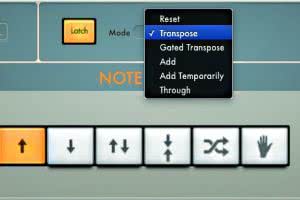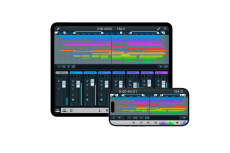Arpeggiator na sterydach
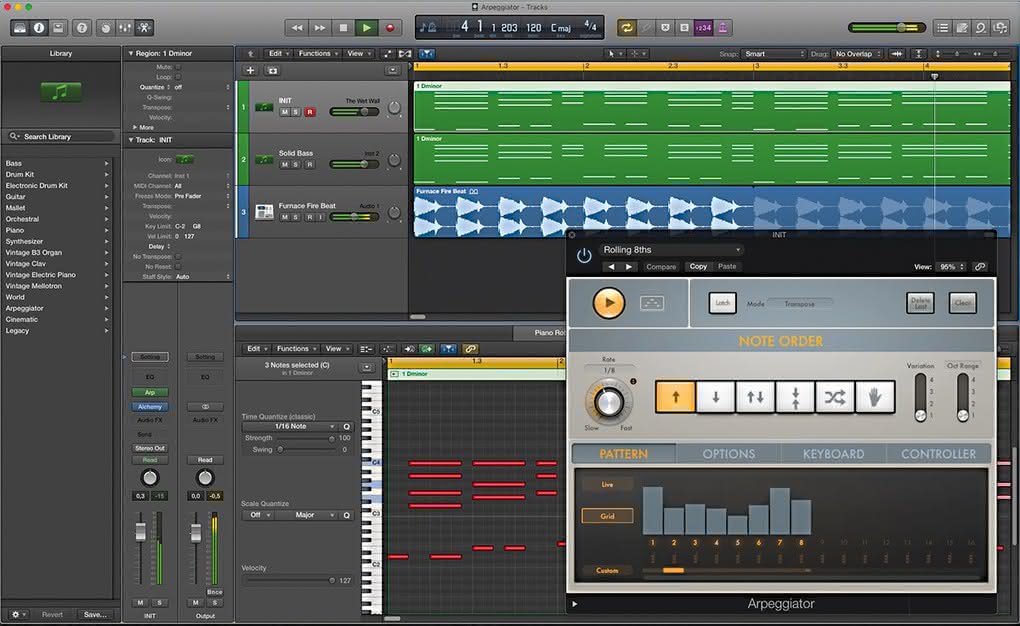
Któż z nas nie lubi partii arpeggio? Znajdują one zastosowanie dosłownie wszędzie - od muzyki tanecznej do trash metalu, mając też poczesne miejsce w muzyce klasycznej.
Wiele instrumentów wirtualnych, w tym także dostępny wraz z Logic Pro X 10.2 Alchemy, ma już własne arpeggiatory. Tu i ówdzie można też spotkać ciekawe wtyczki MIDI tego typu, jak choćby Xfer Records Cthulhu czy dostępny bezpłatnie wraz z tym numerem naszego magazynu Squaredheads Nora CM. Zdecydowana większość programów DAW także ma swoje arpeggiatory o różnym stopniu złożoności i funkcjonalności. Na upartego można również samemu programować przebiegi arpeggio, zwłaszcza gdy mamy pod ręką klawiaturę MIDI i posiadamy umiejętność gry na instrumencie klawiszowym.
Ale arpeggiator to coś więcej niż tylko narzędzie do generowania pochodów wznosząco-opadających. Umiejętnie zastosowany może stać się potężnym narzędziem do kreowania partii muzycznych, które nawet jeśli nie zostaną bezpośrednio wykorzystane w utworze, to mogą być dla nas źródłem inspiracji.
Szybki start
Arpeggiator w programie Logic funkcjonuje pod postacią wtyczki MIDI, zatem aktywujemy go na ścieżce instrumentalnej, klikając w mikserze lub inspektorze okienko MIDI FX, a następnie Logic > Arpeggiator. Zawsze włączamy go przed instrumentem, który ma odgrywać generowane przez niego partie, a jest on sterowany pojedynczymi dźwiękami lub akordami granymi na klawiaturze MIDI lub zaprogramowanymi na klipie ścieżki instrumentalnej.
Głównym zadaniem arpeggiatora jest odtwarzanie i powtarzanie pojedynczych nut w akordach w określonej sekwencji rytmicznej i porządku melodycznym. Jeśli na ścieżce instrumentalnej włączymy Alchemy, a na klipie MIDI zaprogramujemy trzygłosowy akord, to przy domyślnych ustawieniach arpeggiatora będziemy słyszeć regularnie powtarzane nuty grane z rytmiką dopasowaną do tempa projektu.
Szybki przegląd presetów dostępnych w bibliotece Arpeggiatora w połączeniu z wyborem różnego typu brzmień Alchemy sprawi, że od razu dostrzeżemy gigantyczny potencjał tego narzędzia w zakresie tworzenia wszelkiego typu struktur muzycznych, na których możemy oprzeć całą aranżację. Dodając pętlę z Apple Loops, a następnie tworząc nową ścieżkę instrumentalną z domyślnie włączonym na niej syntezatorem Alchemy, przed którym dodamy Arpeggiator z innym ustawieniem niż w przypadku pierwszej partii, praktycznie od razu otrzymujemy szkielet utworu, który możemy dalej rozwijać.
Wykorzystanie presetów to rzecz, która sprawdza się, gdy musimy "na szybko ukręcić" jakiś fragment muzyczny, ale do poważniejszych prac, gdy chcemy odcisnąć własne piętno na muzyce, przyda się lepsza znajomość możliwości Arpeggiatora.
Przegląd funkcji
Znajdujący się w górnym lewym rogu przycisk Play służy do uruchamiania i zatrzymywania odtwarzania przy wyzwalaniu zewnętrznymi nutami, bez względu na to, czy Logic ma włączone odtwarzanie, czy też nie (możemy przecież grać sekwencjami arpeggiatora podając nuty z zewnętrznej klawiatury sterującej, bez uruchamiania funkcji Play w napędzie programu).
Jeśli w czasie gry arpeggiatora klikniemy i przytrzymamy przycisk znajdujący się obok przycisku Play (nosi on nazwę Capture Live Performance), a następnie przeciągniemy myszką na dowolną ścieżkę z instrumentem MIDI, to aktualnie zaprogramowany patern arpeggiatora zostanie przeniesiony na tę ścieżkę jako klip MIDI. Klip ten możemy poddać edycji, a zawiera on wszystkie komunikaty uwzględnione w pracy arpeggiatora, m.in. velocity, długość nut itp.
Przechodząc w tryb Live otwierają się przed nami możliwości improwizacji, która może nas zaprowadzić w rejony, o jakich nam się nie śniło
Dla znajdującej się obok funkcji Latch możemy wybrać pięć różnych trybów pracy, aktywowanych przyciskiem. Zazwyczaj znajdują one zastosowanie w sytuacji, gdy gramy akordy na klawiaturze sterującej MIDI, a służą do tego, by po wciśnięciu akordu nie było potrzeby trzymania klawiszy. Następuje zapamiętanie podanych nut, zaś arpeggiator interpretuje je w zależności od wybranego trybu. Transpose przesuwa grane arpeggio w zależności od tego, jaki klawisz wciśniemy, zmieniając dźwięk podstawowy akordu, ale nie zmieniając jego typu. Gated Transpose działa podobnie, z tym że arpeggio grane jest tylko wtedy, kiedy wciskamy klawisz. Z kolei Add pozwala dodawać kolejne nuty i w ten sposób umożliwia budowę całego pochodu. Add Temporarily służy do dodawania nut do już grającego arpeggio tak długo, jak trzymany jest dodatkowy klawisz, by po jego puszczeniu znów zacząć grać początkową sekwencję. W trybie Through arpeggio grane jest cały czas, a z klawiatury możemy grać normalne dźwięki.
Tryby te najlepiej sprawdzają się gdy gramy na żywo i stanowią coś w rodzaju zaawansowanego loopera MIDI. Zawartość pamięci w trybie Latch czyścimy przyciskiem Clear, a przycisk Delete Last pełni funkcję Undo, czyli usuwa z pamięci arpeggiatora ostatnio dodany dźwięk lub dźwięki.
W środkowej sekcji Note Order znajdują się przyciski określające kierunek zmian dźwięków, regulator szybkości odtwarzania w jednostkach muzycznych oraz przełączniki zmieniające liczbę wariacji danego wzoru i zakres zmian w oktawach. Wszystkie te funkcje działają tylko wtedy, gdy na wejście arpeggiatora trafi więcej niż jednak nuta - czym jest ich więcej, tym ciekawsze melodycznie pochody. Dwa ostatnie przyciski Note Order odpowiadają za przypadkowy wybór dźwięków oraz granie ich w takiej kolejności, w jakiej się pojawiają.
Ożywione arpeggio
Dolna sekcja oferuje cztery opcje. W trybie Pattern, w ustawieniu Grid, programujemy głośność i obecność kolejnych kroków sekwencji, a także definiujemy, czy ma być zagrana pojedyncza nuta, czy też cały akord. Klikając przycisk Custom mamy dostęp do szeregu różnych wzorców, które możemy modyfikować. Długość sekwencji (maksymalnie do 128 kroków) określamy przesuwając prawy koniec linijki znajdującej się na dole interfejsu wtyczki. Jeśli jakieś dźwięki chcemy przedłużyć/połączyć lub skrócić, to przeciągamy myszą prawą krawędź istniejącego kroku.
Z trybu Live korzystamy głównie podczas gry na żywo, z aktywowaną funkcją Latch (patrz prezentacja na DVD i online).
W oknie Option definiujemy szereg parametrów odpowiedzialnych za "humanizację" naszej partii arpeggio, uwzględniających długość i velocity dźwięków, łącznie z aplikowaną do tych funkcji opcją przypadkowości zmian. Jest także opcja rytmizacji Swing, z regulacją głębokości tego parametru, a także funkcja płynnego definiowania długości cyklów, która w jednym skrajnym położeniu może być taka, jak długość komunikatów sterujących, a w drugim wynika z rozdzielczości siatki arpeggiatora.
Dużo ciekawych rzeczy dzieje się w sekcji Keyboard. Tu możemy zdefiniować tonację i skalę, w jakiej docelowo ma grać nasze arpeggio, a także wydzielić tę część klawiatury, która będzie pełniła funkcję sterowania pracą całego arpeggiatora. Funkcjonalność wszystkich klawiszy sterujących poznamy wciskając przycisk Remote. Tu także możemy zdefiniować zakres klawiatury odpowiadający za sterowanie.
Jeśli chcemy do tych celów użyć innego kontrolera niż nasza klawiatura MIDI, to klikamy opcję Controller i w dostępnych czterech slotach przypisujemy wybrany komunikat MIDI do wybranej funkcji arpeggiatora.
Do dzieła!
Jak widać z powyższego, Arpeggiator programu Logic Pro X jest ukierunkowany zarówno na pracę z programowanymi pochodami melodyczno-rytmicznymi, jak i na pracę na żywo. Można odnieść wrażenie, że w tym drugim trybie oferuje znacznie ciekawsze opcje, przez co jest znakomitym narzędziem wspomagającym dla osób grających na instrumentach klawiszowych.